I'r rhan fwyaf ohonom, mae preifatrwydd yn bwysig iawn. Mae Apple hefyd yn ymwybodol o hyn ac felly mae'n cynnig sawl gosodiad yn iOS, diolch i'r ffaith bod y defnyddiwr yn gallu gosod y rhan fwyaf o'r swyddogaethau yn unol â'i ddymuniadau. Un ohonynt yw cuddio cynnwys hysbysiadau o un cais penodol neu o bob cais. Mae dadactifadu rhagolygon hysbysu yn rhannol neu'n llwyr yn arbennig o ddefnyddiol ar gyfer cymwysiadau fel Messenger, WhatsApp, Instagram, Viber, neu Negeseuon, h.y. iMessage. Felly gadewch i ni weld sut i wneud hynny.
Gallai fod o ddiddordeb i chi

Sut i guddio rhagolygon hysbysiadau
Yn gyntaf, mae angen i ni fynd i'r cais ar ein iPhone neu iPad Gosodiadau. Yma rydym wedyn yn dewis y nod tudalen Hysbysu. Nawr byddwn yn dewis yr opsiwn cyntaf Rhagolygon. Yma gallwn wedyn ddewis tri opsiwn:
- Bob amser: y rhagolwg hysbysiad yn cael ei arddangos hyd yn oed ar ffôn cloi
- Pan ddatgloi: y rhagolwg hysbysiad yn cael ei arddangos ar ôl y ffôn yn datgloi
- Byth: nid yw'r rhagolwg hysbysiad yn cael ei arddangos hyd yn oed ar ôl i'r ffôn gael ei ddatgloi
Mae'r opsiynau hyn yn berthnasol i'r holl hysbysiadau a gewch ar eich dyfais. Os hoffech chi newid yr arddangosfa o ragolygon hysbysu ar gyfer un cais yn unig, mae gennych chi'r opsiwn hwnnw yn y system hefyd. Mae'n ddigon os ydych chi i mewn Hysbysu rydych chi'n clicio ar un penodol cais, fel Messenger, byddwch yn mynd yr holl ffordd i lawr a dewiswch opsiwn Rhagolygon. Ar ôl hynny, mae gennych yr un tri opsiwn a ddisgrifiwyd uchod.
Mae'r swyddogaeth yn fwy na defnyddiol ac, er enghraifft, ar yr iPhone X newydd, caiff ei actifadu yn ddiofyn - dim ond ar ôl i'r wyneb gael ei gydnabod trwy Face ID y dangosir cynnwys yr hysbysiad. Mae'n gweithio'n debyg ar iPhones hŷn, h.y. ar ôl gosod eich bys ar Touch ID neu ar ôl nodi cod mynediad.

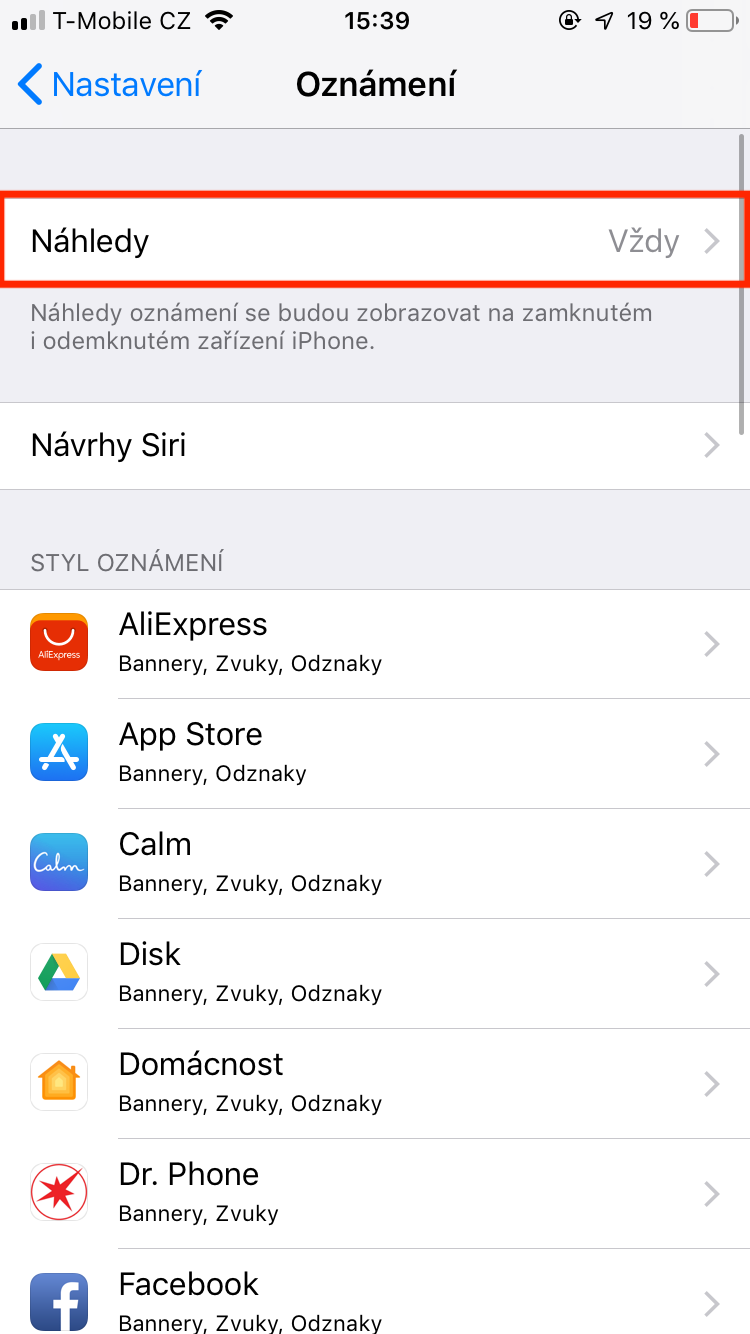
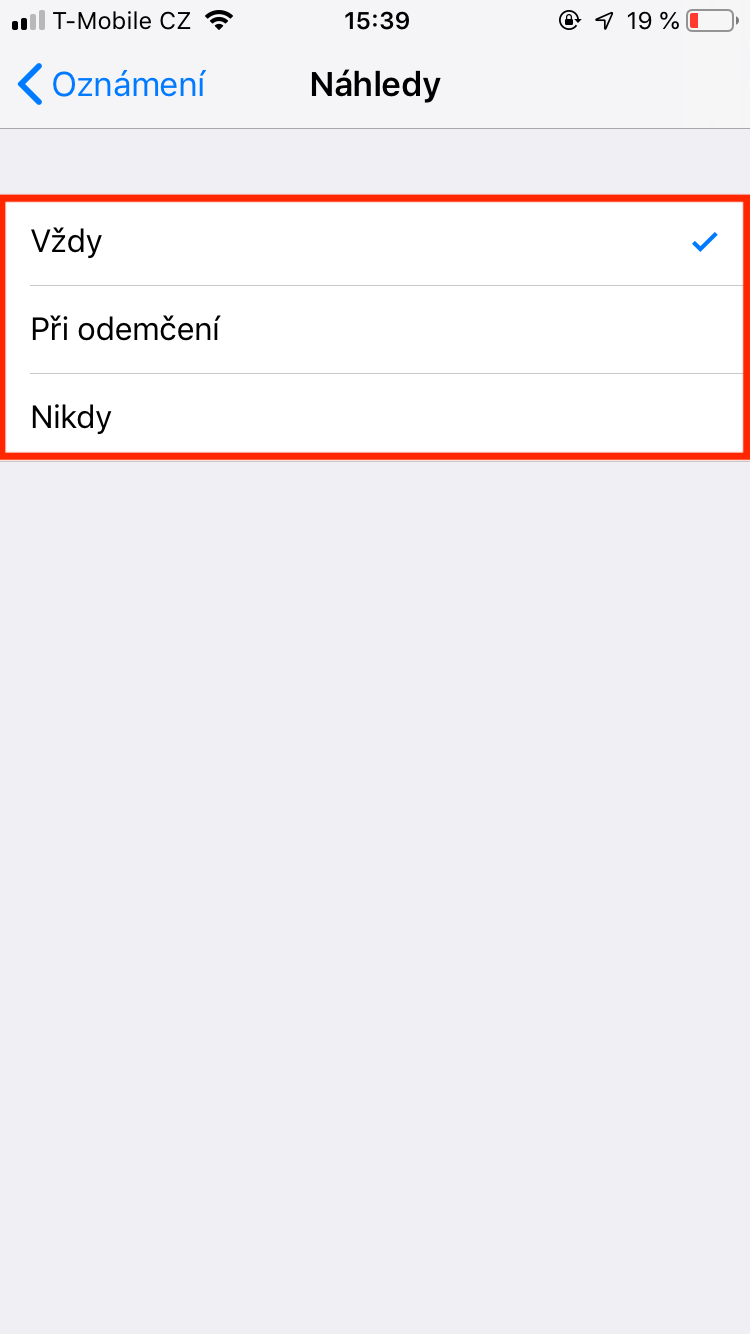
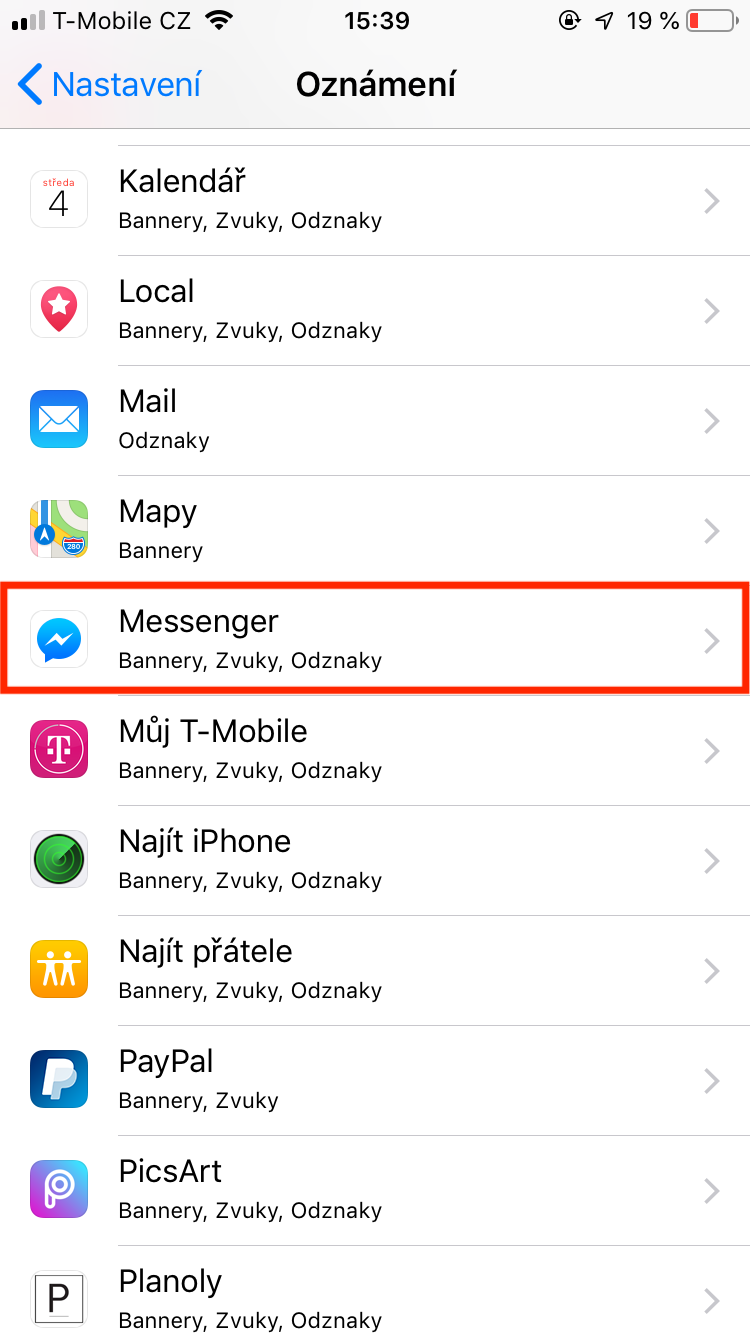
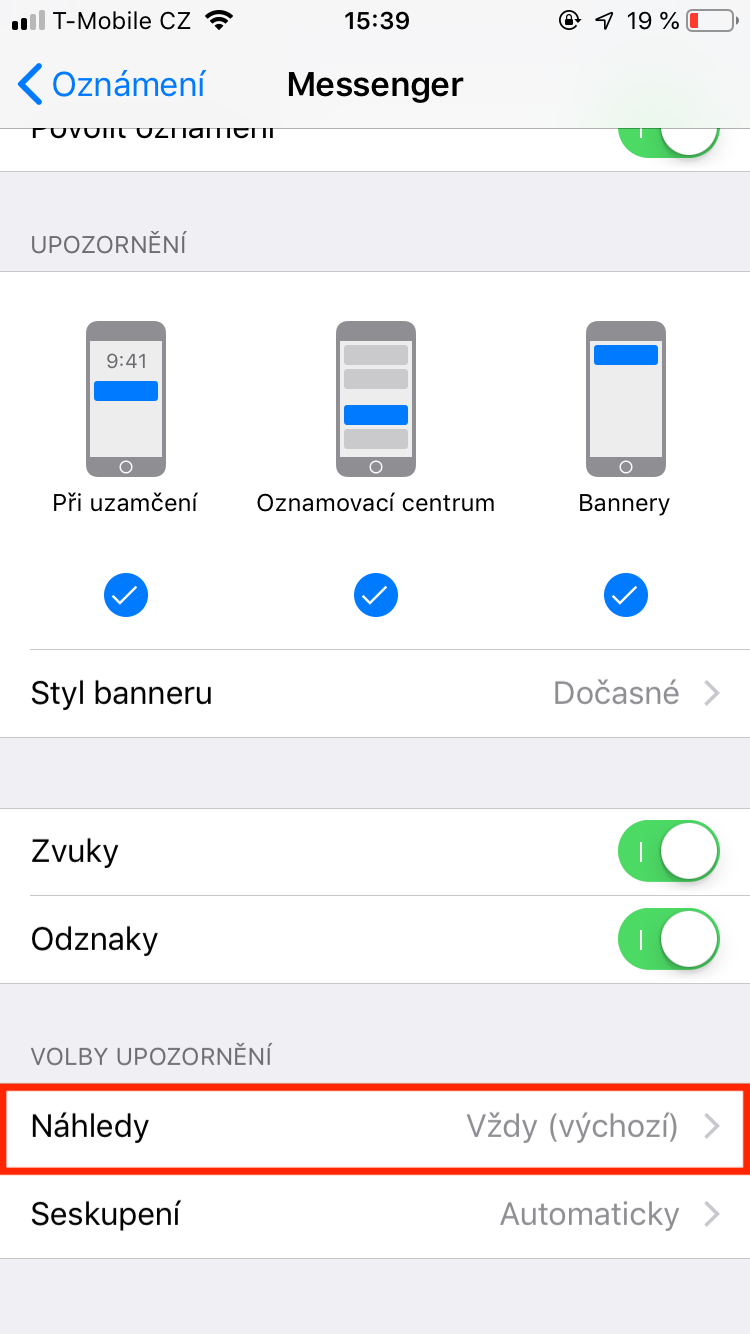
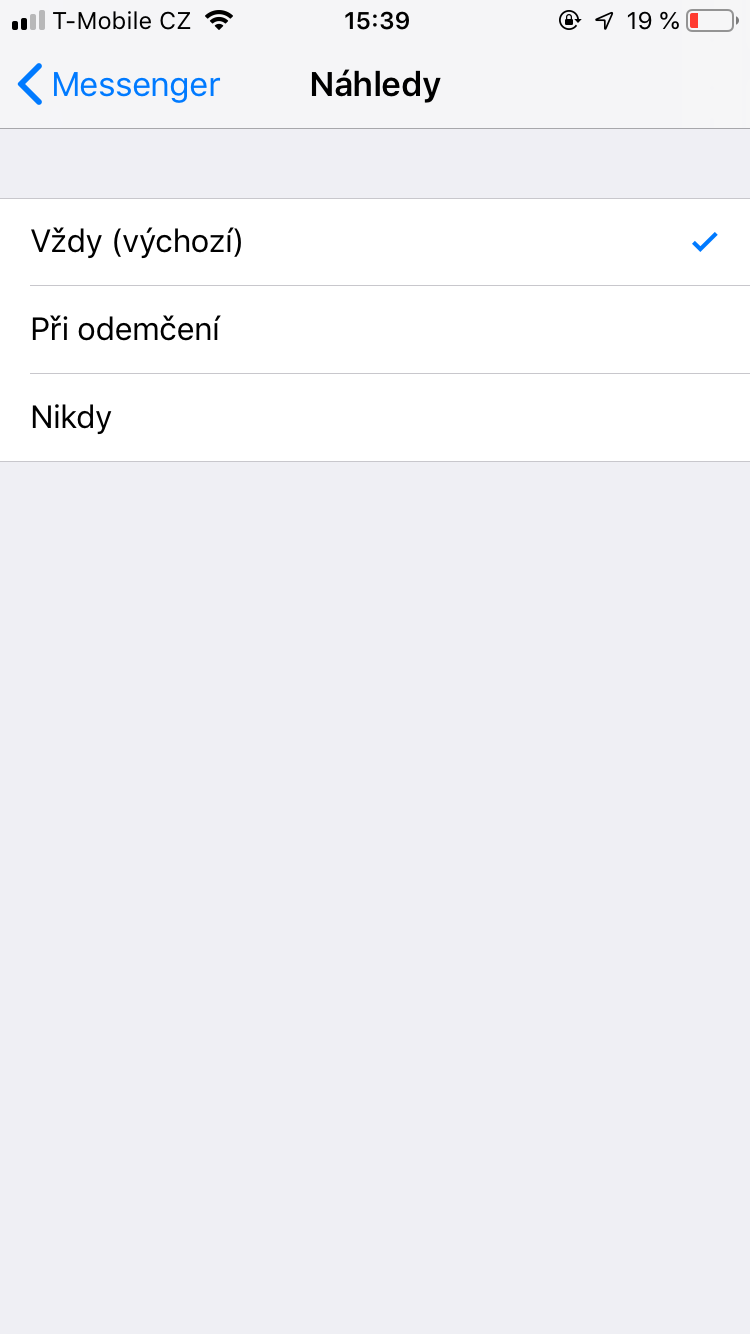
Ond sut ydw i'n ei wneud ar WhatsApp os gwelwch yn dda?